碎片效果,通过PS给人物制作风化流体效果(3)
来源:网络
作者:网络
学习:6120人次


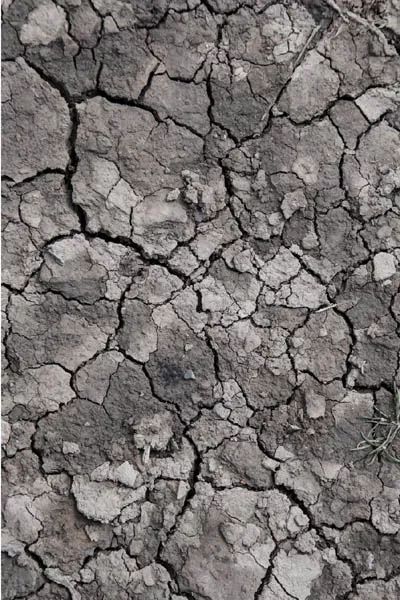
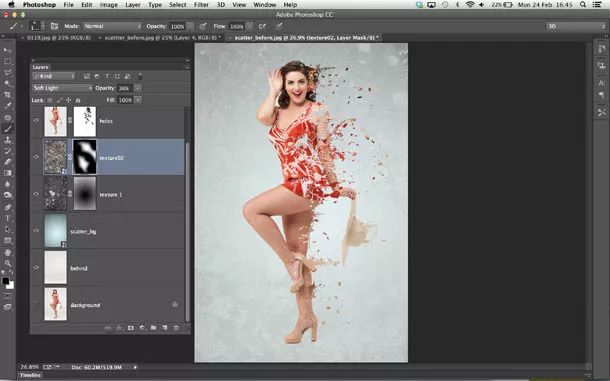
九、先调低上一步两个背景图层的不透明度。然后点击最上面的背景层,在图层面板中点击“创建新的填充或调整图层”来创建一个蓝色调整层,图层混合模式改为“划分”。最后添加绿植素材,图层混合模式为“柔光”,加一个蒙版,用画笔涂抹,隐藏底部的树。

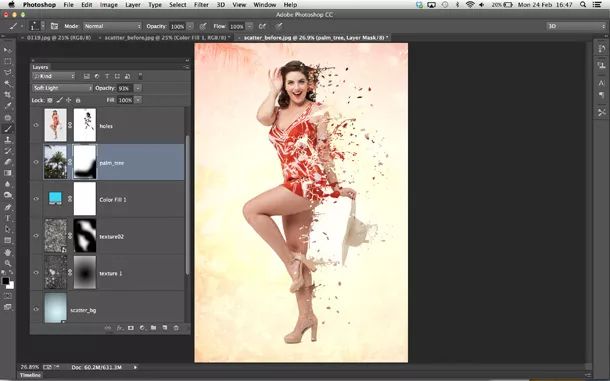
完成:

教程需要练习才可以做到看图就会,很多同学喜欢问我为什么学不好PS,没什么原因,就是没有下功夫去练习,比如很多同学羡慕那些快捷键用的很溜的,问是怎么背的,那个不是背,做多了,自然就会,一起来学习吧,相信同学们可以做的更好。
学习 · 提示
相关教程
关注大神微博加入>>
网友求助,请回答!







